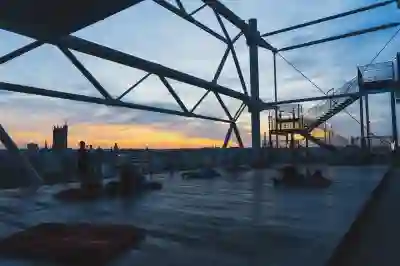안녕하세요! 오늘은 컴퓨터의 이더넷 연결이 되지 않아 인터넷이 안 될 때 어떻게 해결할 수 있는지에 대해 알아보겠습니다. 많은 사람들이 일상적으로 인터넷을 사용하다가 갑자기 연결이 끊기면 불편함을 겪곤 합니다. 이럴 때 당황하지 마시고, 몇 가지 간단한 방법으로 문제를 해결할 수 있습니다. 이번 글에서는 이더넷 연결 문제를 해결하는 5가지 유용한 솔루션을 소개하겠습니다. 정확하게 알려드릴게요!
네트워크 장비 점검하기
모뎀과 라우터 재부팅
네트워크 문제의 가장 기본적인 해결책 중 하나는 모뎀과 라우터를 재부팅하는 것입니다. 전원을 끄고 약 10초 정도 기다린 후 다시 켜면 장비가 초기화되면서 네트워크 연결이 새롭게 설정됩니다. 이 과정은 일시적인 오류나 불안정한 연결을 해결하는 데 매우 효과적입니다. 특히, 모뎀이나 라우터의 LED 표시등이 정상적으로 작동하지 않거나 비정상적인 상태라면 이 방법을 먼저 시도해보는 것이 좋습니다. 그 외에도, 장비의 펌웨어 업데이트를 확인해 최신 버전으로 유지하는 것도 중요합니다.
케이블 연결 상태 확인
이더넷 케이블이 제대로 연결되어 있는지 확인하는 것은 간단하지만 매우 중요한 단계입니다. 케이블이 포트에 단단히 꽂혀 있는지, 그리고 손상된 부분은 없는지 살펴보세요. 가끔씩 케이블이 느슨하게 연결되거나 물리적으로 손상이 있을 수 있습니다. 또한 다른 컴퓨터나 장치에 해당 케이블을 연결하여 작동 여부를 테스트하면 문제의 원인을 더 쉽게 파악할 수 있습니다. 만약 다른 장치에서는 잘 작동한다면, 해당 컴퓨터에서의 설정 문제일 가능성이 높습니다.
Wi-Fi와 이더넷 간섭 점검
무선 네트워크와 유선 네트워크가 동시에 사용될 경우, 때때로 충돌이나 간섭이 발생할 수 있습니다. 컴퓨터가 자동으로 Wi-Fi에 연결되도록 설정되어 있다면, 이더넷 연결이 우선되지 않을 수 있습니다. 따라서 컴퓨터의 네트워크 설정에서 우선 순위를 조정하여 이더넷 연결을 우선시하도록 해주는 것이 필요합니다. 또는 Wi-Fi 기능을 완전히 꺼서 혼란을 줄일 수도 있습니다.

컴퓨터 이더넷 연결안됨 해결법, 인터넷 안될때 5가지 솔루션
컴퓨터 설정 점검하기
IP 주소 및 DNS 설정 확인
이더넷 문제가 발생했을 때 IP 주소와 DNS 설정을 점검하는 것은 필수적입니다. 컴퓨터가 DHCP 서버로부터 IP 주소를 자동으로 받아오는 것이 일반적이지만, 이를 수동으로 변경했거나 잘못된 값이 입력되어 있을 경우 인터넷 접속에 문제가 생길 수 있습니다. Windows에서는 명령 프롬프트를 열고 ‘ipconfig’ 명령어를 통해 현재 IP 주소 상태를 확인할 수 있으며, 필요한 경우 ‘ipconfig /release’와 ‘ipconfig /renew’ 명령어로 IP 주소를 갱신할 수 있습니다.
네트워크 어댑터 드라이버 업데이트
드라이버가 오래되었거나 손상된 경우에도 이더넷 연결 문제가 발생할 수 있습니다. 장치 관리자를 통해 네트워크 어댑터 드라이버를 확인하고, 업데이트가 필요하다면 최신 버전으로 설치해야 합니다. 제조사의 웹사이트에서 직접 다운로드하여 설치하거나 Windows Update 기능을 활용하여 자동으로 업데이트할 수도 있습니다. 드라이버 문제는 종종 예기치 않은 오류를 일으키므로 주기적으로 점검하는 습관이 필요합니다.
방화벽 및 보안 프로그램 점검
방화벽이나 보안 프로그램은 종종 인터넷 접속에 영향을 미칠 수 있습니다. 이러한 소프트웨어가 네트워크 트래픽을 차단하거나 제한한다면 인터넷 사용에 문제가 생길 수 있습니다. 방화벽 설정에서 특정 애플리케이션이나 서비스가 차단되고 있지 않은지 검토하고, 필요하다면 일시적으로 방화벽 기능을 꺼보는 것도 좋은 방법입니다. 다만 보안상의 이유로 임시로라도 방화벽을 끌 때는 주의를 기울여야 하며, 문제 해결 후에는 다시 활성화해야 합니다.
하드웨어 검사하기
LAN 포트 상태 체크
컴퓨터의 LAN 포트 자체에 문제가 있을 수도 있으므로 직접 눈으로 체크해 보는 것이 중요합니다. 포트를 살펴보고 먼지나 이물질이 없는지 확인하고, 다른 LAN 포트를 이용해보는 것도 좋은 접근법입니다. 또한 라우터나 스위치의 다른 포트에서 테스트하여 현재 사용하는 포트에 결함이 있는지를 판단할 수 있습니다.
네트워크 카드 교체 고려하기
만약 여러 가지 방법으로도 문제가 해결되지 않는다면 하드웨어적인 결함일 가능성도 고려해야 합니다. 특히 오래된 PC에서는 내장형 네트워크 카드가 고장날 확률도 존재합니다. 이런 경우에는 외장형 USB 네트워크 어댑터를 구입하여 사용해 볼 것을 추천드립니다. 외장형 제품은 설치가 용이하고 대부분 Plug and Play 방식이라 별도의 복잡한 설정 없이도 사용할 수 있어 편리합니다.
기타 주변 기기 점검하기
마지막으로 다른 주변 기기들도 함께 점검해봐야 합니다. 각종 허브나 스위치 등 추가적인 네트워크 장비들이 제대로 작동하고 있는지도 확인해야 합니다. 어떤 장비 하나라도 고장이 나면 전체 네트워크에 영향을 줄 수 있기 때문입니다. 모든 장비의 전원이 정상인지, 연결 상태는 어떤지를 종합적으로 체크하면서 문제점을 찾아내는 것이 필요합니다.
인터넷 서비스 제공업체(ISP) 문의하기
서비스 장애 여부 확인하기
최종적으로 자신의 집 또는 사무실 지역에서 서비스 장애가 발생했는지도 반드시 확인해야 합니다. ISP 웹사이트나 고객센터를 통해 긴급 공지사항이나 장애 신고 내용 등을 조회할 수 있으며, 만약 정전이나 기술적 문제로 인한 서비스 중단이라면 직접 해결할 방법은 없습니다만 기다리는 것 외에는 별다른 선택지가 없다는 사실도 인식해야 합니다.
계정 상태 및 요금 납부 여부 검토하기
ISP 측에 연락해 본인의 계정 상태나 요금 납부 여부를 체크하는 것도 중요한 과정입니다. 만약 요금 체납 등의 이유로 서비스가 중단된 것이라면 즉각적인 납부 후 서비스를 재개 요청하는 절차가 필요합니다.
기술 지원 요청하기
모든 방법에도 불구하고 여전히 문제가 지속된다면 전문 기술 지원팀에게 도움을 요청하는 것이 최선입니다. ISP 고객센터에 전화를 걸어 증상을 상세히 설명하면 적절한 조치를 받을 수 있고, 심각한 하드웨어 고장이 의심될 경우 현장 방문 서비스를 요청할 수도 있으니 참고하시길 바랍니다.
마지막으로
네트워크 문제는 여러 가지 원인으로 발생할 수 있으며, 다양한 점검 및 해결 방법을 통해 대부분의 문제를 해결할 수 있습니다. 위에서 설명한 단계들을 차근차근 따라가면 문제가 무엇인지 파악하고, 적절한 조치를 취할 수 있을 것입니다. 만약 모든 방법을 시도했음에도 불구하고 문제가 지속된다면, 전문가의 도움을 받는 것이 가장 빠르고 안전한 방법입니다. 항상 네트워크 장비와 설정을 주기적으로 점검하여 안정적인 인터넷 환경을 유지하는 것이 중요합니다.
추가적인 팁과 정보
1. 정기적으로 네트워크 장비의 펌웨어를 업데이트하세요. 최신 버전은 성능 향상과 보안 강화에 도움이 됩니다.
2. Wi-Fi 신호 강도를 확인하고, 필요시 라우터의 위치를 조정하여 신호 범위를 최적화하세요.
3. VPN 사용 시 인터넷 속도가 느려질 수 있으므로, 필요한 경우 VPN을 일시적으로 비활성화해보세요.
4. 여러 기기가 동시에 연결되어 있을 경우 대역폭이 분산될 수 있으니, 불필요한 기기를 꺼주세요.
5. 가능하다면 유선 연결을 우선 사용해 보세요. 일반적으로 유선 연결이 더 안정적이고 빠릅니다.
전체 내용 요약
네트워크 문제 해결을 위해 모뎀 및 라우터 재부팅, 케이블 연결 상태 확인, Wi-Fi와 이더넷 간섭 점검 등의 기본적인 점검이 필요합니다. 컴퓨터 설정에서는 IP 주소 및 DNS 설정 확인과 네트워크 어댑터 드라이버 업데이트가 중요하며, 방화벽 설정도 검토해야 합니다. 하드웨어 검사로 LAN 포트 상태와 네트워크 카드 교체 여부를 고려해야 하고, 마지막으로 ISP에 서비스 장애 여부와 계정 상태를 문의하여 전문 기술 지원이 필요한 경우에는 즉시 요청하는 것이 좋습니다.
자주 묻는 질문 (FAQ) 📖
Q: 컴퓨터에서 이더넷 연결이 안 될 때 가장 먼저 확인해야 할 것은 무엇인가요?
A: 가장 먼저 이더넷 케이블이 제대로 연결되어 있는지 확인하세요. 케이블의 양쪽 끝이 컴퓨터와 라우터 또는 모뎀에 확실히 꽂혀 있는지 점검하고, 케이블에 손상이나 결함이 없는지도 확인해야 합니다.
Q: 이더넷 연결이 되지 않을 때, 컴퓨터의 네트워크 설정을 어떻게 확인하나요?
A: Windows에서는 ‘네트워크 및 공유 센터’에 들어가 ‘어댑터 설정 변경’을 선택한 후 이더넷 어댑터를 오른쪽 클릭하여 ‘상태’를 확인할 수 있습니다. 여기서 연결 상태와 IP 주소 등을 점검하고, 필요하다면 ‘문제 해결’ 기능을 사용할 수 있습니다.
Q: 인터넷이 여전히 연결되지 않는데 다른 기기에서는 정상적으로 작동할 경우 어떻게 해야 하나요?
A: 이 경우, 컴퓨터의 네트워크 드라이버가 문제일 수 있습니다. 장치 관리자를 열고 네트워크 어댑터를 찾아 드라이버를 업데이트하거나 재설치해 보세요. 또한, 방화벽이나 보안 프로그램이 인터넷 접속을 차단하고 있지 않은지도 확인해야 합니다.